Excel表中创建的二阶矩阵如何计算
1、 打开一个Excel的文件,在表格中输入二阶行列式格式,如下图所示。
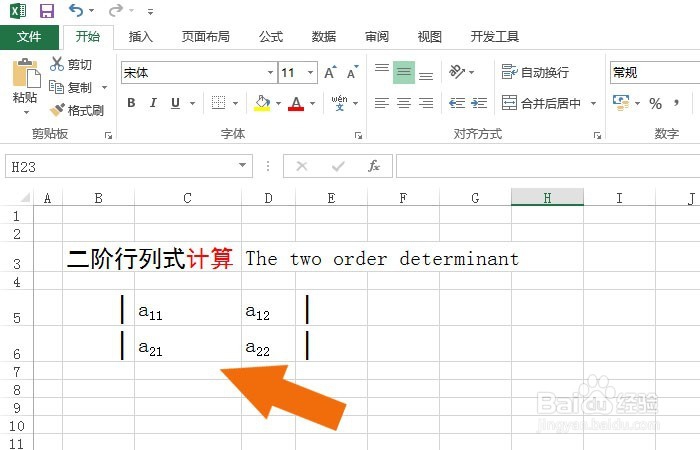
2、 接着,鼠标左键单击形状下的方向箭头,如下图所示。

3、 然后,在表格的单元格中,绘制出方向箭头,表示计算的方式,如下图所示。
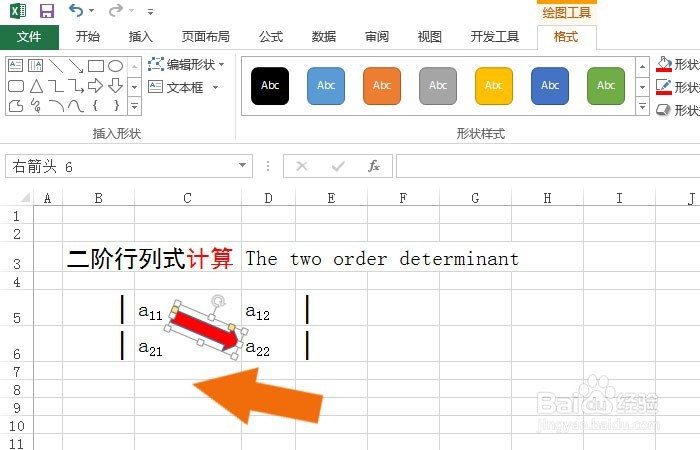
4、 接着,在形状中,鼠标左键单击选择长箭头,如下图所示。
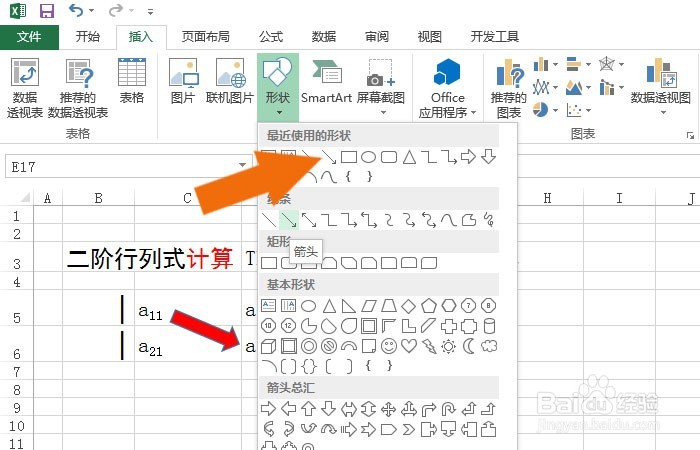
5、 然后,在表格的单元格中,绘制出方向箭头,表示对角线的方向,如下图所示。

6、 接着,在表格中输入矩阵计算的公式,作为计算的参考,如下图所示。
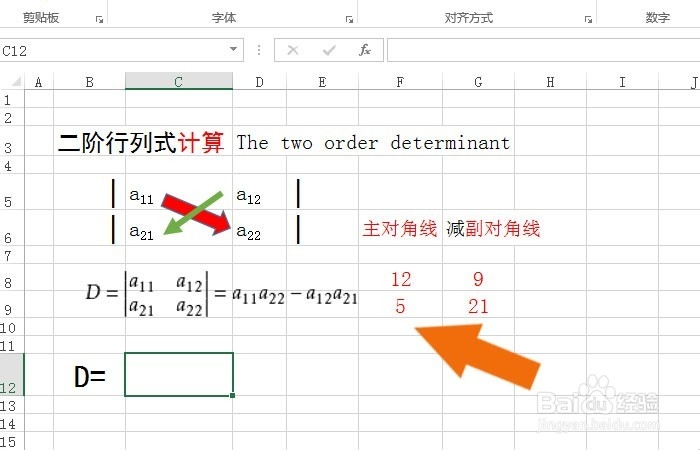
7、 然后,在表格的单元格中,把二阶行列式的数值都输入好,如下图所示。
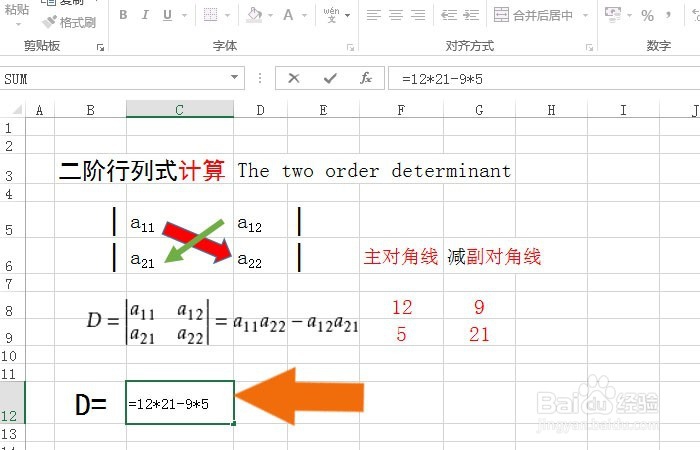
8、 最后,在表格的单元格中,根据公式计算,把输出的结果显示在单元格中,如下图所示。通过这样的操作,就学会在表格中对二阶矩阵计算了。
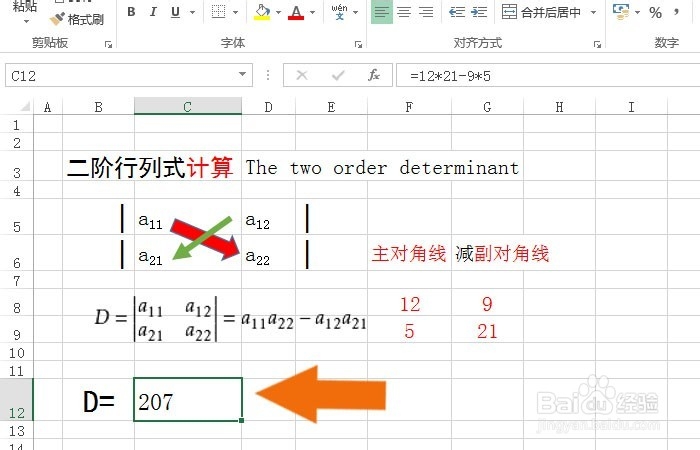
声明:本网站引用、摘录或转载内容仅供网站访问者交流或参考,不代表本站立场,如存在版权或非法内容,请联系站长删除,联系邮箱:site.kefu@qq.com。
阅读量:189
阅读量:173
阅读量:137
阅读量:114
阅读量:194